Joomla adalah CMS yang fantastis dengan banyak fitur dan kualitas bagus, tetapi entah bagaimana mungkin ada saatnya Anda bersedia untuk bermigrasi ke platform yang sama sekali baru dan memperluas wawasan Anda.
Di sini jika Anda memiliki situs web Joomla dan Anda bersedia untuk Migrasi Joomla ke WordPress maka Anda berada di tempat yang tepat dan menurut saya itu ide yang luar biasa. Saat berpindah dari satu CMS ke CMS lainnya, biasanya ada cara berikut untuk melakukannya:
- manual
- Mempekerjakan Profesional
- Melalui alat atau layanan apa pun (ekstensi, plugin atau perangkat lunak luar)
Dan pertanyaan paling mungkin yang mungkin muncul di benak Anda adalah bagaimana Anda dapat melakukan tugas ini dengan membaca panduan sederhana ini dan mungkin juga Anda akhirnya membaca artikel ini sebelum melangkah lebih jauh. Anda dapat memilih opsi pertama jika Anda adalah pengembang berpengalaman.
Jadi di sini, dalam hal ini, kita akan menggunakan opsi ketiga karena kita akan Migrasi Joomla ke WordPress menggunakan plugin apa yang disebut FG Joomla ke WordPress dan itu gratis plugin yang dapat Anda unduh dengan mudah dari WordPress.org resmi.
Di sini, di posting ini, kami akan menunjukkan bagaimana Anda dapat Migrasi Joomla ke WordPress dengan mudah dalam panduan langkah demi langkah. Jadi mari kita mulai panduannya di sini.
Langkah-langkah Migrasi Joomla ke WordPress
Langkah 1: Instal WordPress di Folder Baru di Pengaturan Departemen Lokal
Anda harus unduh versi terbaru WordPress untuk situs resmi mereka, dan kemudian buat folder baru tepat di folder www atau htdocs Anda yang sepenuhnya tergantung pada pengaturan. Mari kita ambil contoh di sini, joomlamove.
Dan setelah itu cukup buka phpMyadmin lokal Anda dan buat database baru bersama dengan memeriksa akun pengguna Anda.
Di sini buka folder WordPress di browser Anda dan Anda akan melihat layar instalasi yang akan meminta untuk mengambil bahasa. Pilih saja bahasa pilihan Anda dan isi informasi database. Sekarang setelah itu cukup pilih nama situs bersama dengan nama pengguna dan kata sandi dan Anda semua akan siap untuk pergi. Sekarang saatnya untuk melanjutkan ke langkah berikutnya.
Langkah 2: Instal FG Joomla ke WordPress Plugin
Cukup buka dasbor WordPress Anda dan temukan Plugins dan kemudian klik Tambah Baru.
Di sini Anda akan melihat WordPress paling populer Pluginabaikan saja dan kemudian di sisi kanan Anda akan menemukan bilah pencarian, di sini ketik FG Joomla ke WordPress Plugins dan kemudian memulai pencarian. Jangan bingung disini, download saja yang asli plugin seperti yang mungkin Anda lihat banyak lainnya plugins mengklaim bahwa mereka juga dapat melakukan tugas yang sama secara efisien. Anda dapat mengunduhnya langsung dari sini.
Langkah 3: Temukan Parameter Basis Data Joomla
Cukup menuju ke cPanel dan di sana cukup masuk dan langsung menuju Tab Sistem dan kemudian setelah itu klik pada Konfigurasi Global langsung dari opsi menu drop-down.
Tepat ketika Anda berada di Panel Konfigurasi Global, langsung saja ke Tab Server- informasi yang kami cari Pengaturan Basis Data.
Biarkan tab tetap terbuka untuk persiapan langkah selanjutnya karena di sini Anda harus menyalin host, nama pengguna basis data bersama dengan nama basis data dan nilai awalan tabel basis data.
Langkah 4: Impor Konten Joomla Anda Ke WordPress
Sekarang kita siap untuk menjalani proses migrasi itu sendiri. Cukup buka dasbor WordPress dan temukan tab alat dan di sana cukup pilih opsi Impor.
Setelah menginstal plugin berhasil Anda akan dapat menemukan opsi Joomla yang akan berada di Kategori & Pengonversi Tag bersama dengan LiveJournal, lalu klik saja.
Di sini pilihan pertama Anda akan melihat bahwa yang benar-benar penting adalah Anda telah mengutak-atik instalasi WordPress Anda, artinya, menginstal banyak tema tambahan, plugins bersama dengan membuat halaman baru. Jika Anda ingin migrasi itu berfungsi dengan baik, maka yang Anda butuhkan hanyalah instalasi murni, jadi cukup klik pada konten WordPress Kosong untuk menghapus apa pun yang Anda inginkan. Tetapi sebelum melakukannya, pastikan Anda telah membuat cadangan di sini.
Di sini Anda akan melihat dua bidang yang cukup mudah untuk diisi- URL situs Joomla Anda.
Dan parameter basis data itu tepat di Tab Joomla itu, Anda harus tetap membukanya sesuai instruksi kami.
Opsi yang tersisa di bawah ini akan secara otomatis menentukan dengan tepat konten apa yang diimpor tepat di bagian atas halaman utama Joomla Anda bersama dengan postingan. Di sini Anda dapat memilih apakah Anda ingin mengimpor semua posting yang diarsipkan atau tidak atau Anda dapat mentransfernya sebagai semua materi yang diterbitkan secara teratur.
Seperti ketika kita berbicara tentang media, Anda dapat langsung melewatkannya jika Anda ingin proses migrasi cepat dan singkat dan setelah proses migrasi, unggah semua media secara manual. Mungkin Anda terjebak di antaranya karena ukuran file media Anda.
Dan di sisi lain, jika kita berbicara tentang skenario secara khusus, hanya Force Media Import yang juga akan memungkinkan Anda mengatur batas waktu hanya untuk masing-masing gambar atau file media yang dapat Anda katakan sehingga di sini prosesnya tidak mendapatkan terjebak di titik mana pun.
Tepat di bawah opsi media, Anda akan menemukan fitur yang memungkinkan Anda mengimpor kata kunci meta Joomla Anda sebagai tag dan akhirnya Anda akan mendapatkan opsi untuk hanya mengimpor posting sebagai halaman baru langsung di situs WordPress Anda.
Setelah Anda selesai dengan itu, Anda cukup mengklik Simpan Pengaturan di sini, jika Anda ingin mempertahankan semua pilihan Anda selama sepuluh detik jika Anda entah bagaimana mengalami kesalahan selama proses. Kemudian setelah itu cukup klik pada Strat/Resume the import dan lihat saja proses migrasi yang terjadi di kotak log.
Setelah proses migrasi berhasil dilakukan, Anda akan mendapatkan pesan yang mengatakan bahwa Anda siap untuk langkah terakhir.
Pindah ke langkah terakhir Migrasi Joomla ke WordPress.
Langkah 5: Ubah Tautan Internal Anda
Jika semuanya berjalan lancar, maka proses migrasi proses migrasi telah mengurus semua konten dari Joomla ke WordPress dengan benar dalam kondisi kerja yang sempurna. Tapi kecuali tautan internal Anda.
Yang kami maksud dengan tautan internal adalah semua tautan yang mengarah ke halaman lain situs Anda. Jangan khawatir di sini FG Joomla ke WordPress plugin memiliki alat praktis yang benar-benar akan menangani proses khusus ini.
Di sini, kembali saja ke Tab Impor di dalam Alat, langsung ke plugin halaman pengaturan sekali lagi dan kemudian pindah ke kanan ke bawah. Di sini Anda akan menemukan Tombol Ubah Internal. Klik saja.
Di sini Anda tidak perlu melakukan apa pun karena prosesnya otomatis dan setelah Anda selesai, itu akan memberi tahu Anda berapa banyak tautan yang telah dimodifikasi. Cukup periksa situs Anda yang dimigrasikan dan pastikan bahwa setiap tautan berfungsi dengan baik.
Rekomendasi Editor:
-
Panduan Mudah Untuk Optimasi SEO On-Page Untuk WordPress (SEO 2024)
-
Cara Mengatur Yoast SEO Plugin Di WordPress | Panduan Langkah demi Langkah
-
[Terbaru] SEO WordPress Terbaik Plugin dan Alat Yang Harus Anda Gunakan di 2024
-
Cara Mengetahui Tema WordPress Yang Digunakan oleh Blog
Catatan Akhir: Migrasi Joomla ke WordPress
Sungguh, memindahkan CMS Anda dari Joomla ke WordPress bisa menjadi tugas yang sulit, tetapi di sini dengan panduan sederhana dan efektif kami - Migrasi Joomla ke WordPress Anda akan dapat melakukan tugas ini dengan cara yang sangat mudah. Tetapi di sini mencoba melakukan tugas ini tanpa sedikit atau tanpa pengalaman pengembangan mungkin bukan ide yang baik, tetapi di sini dengan bantuan plugins seperti FG Joomla ke WordPress, Anda akan dapat mengelola tugas.
Tidak diragukan lagi WordPress adalah salah satu sistem manajemen konten (CMS) terbaik dan terbesar dan Anda akan memiliki banyak tema yang menakjubkan dan plugins bersama dengan banyak pilihan dengan WordPress.
Semoga panduan ini dapat membantu Anda dalam memigrasikan situs Anda dari Joomla ke WordPress. Semua ini harus bekerja dengan baik untuk Anda. Tetapi jika Anda memiliki pengaturan situs web Joomla yang rumit maka Anda harus berkonsultasi dengan seorang profesional untuk mendapatkan bantuan.

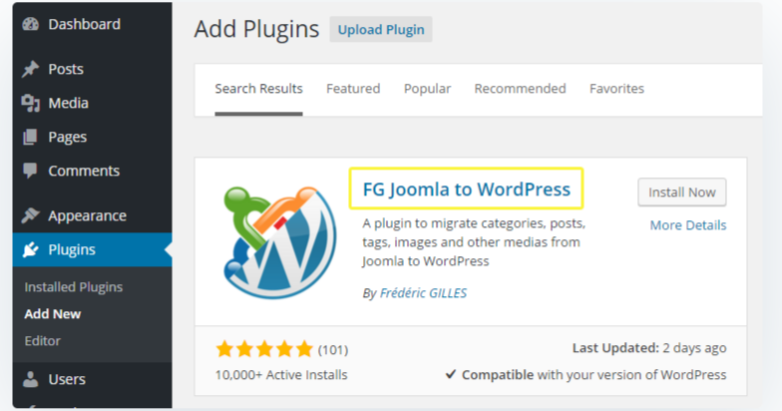
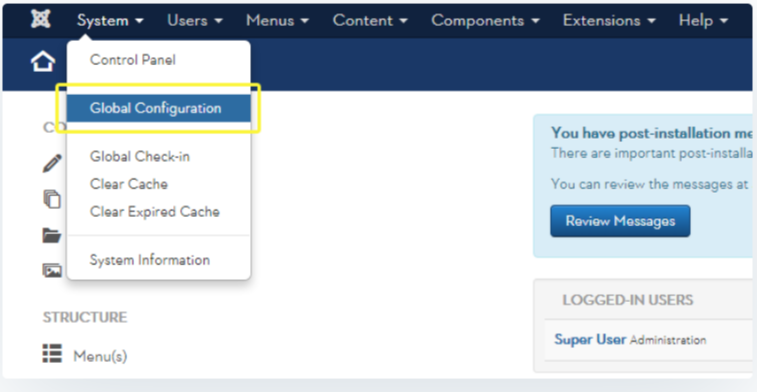
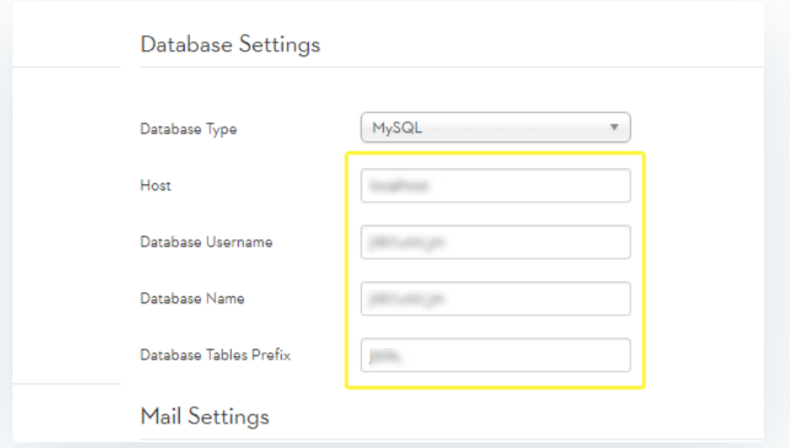
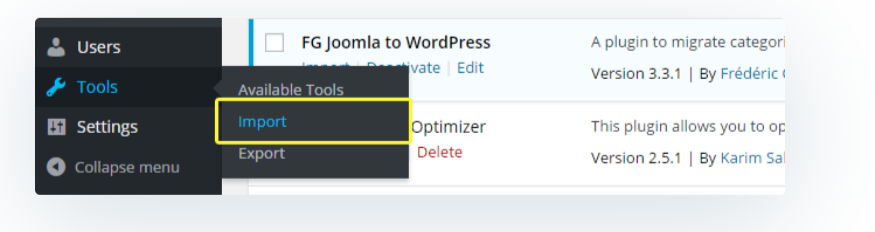
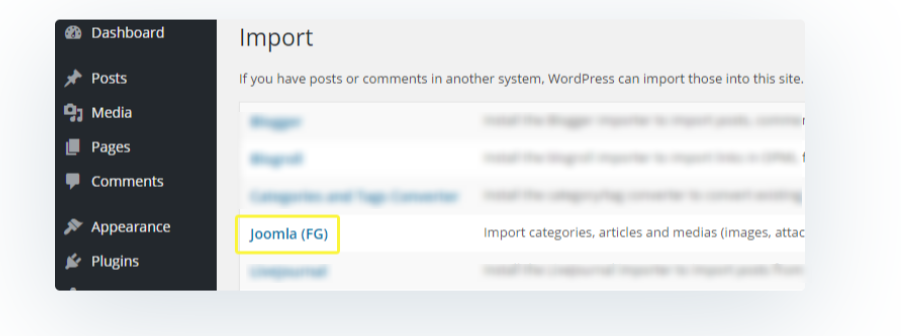
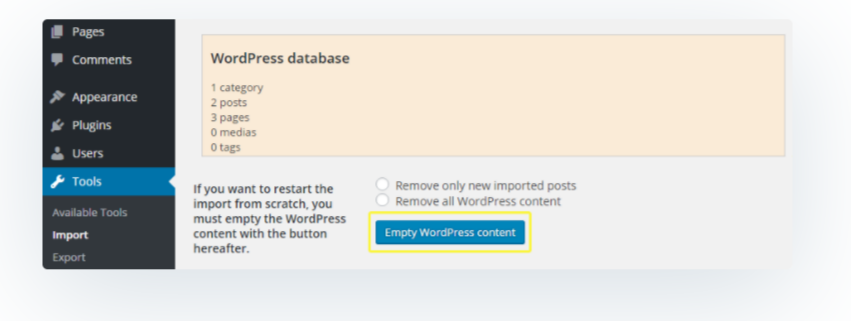
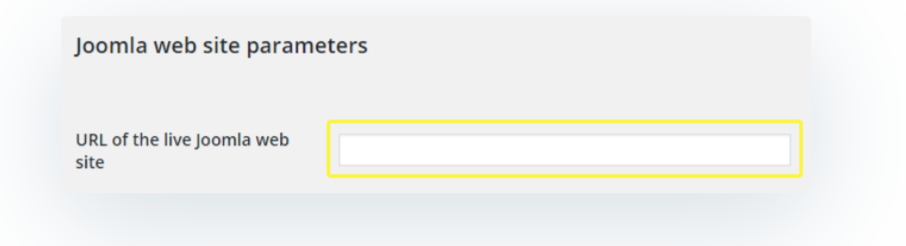
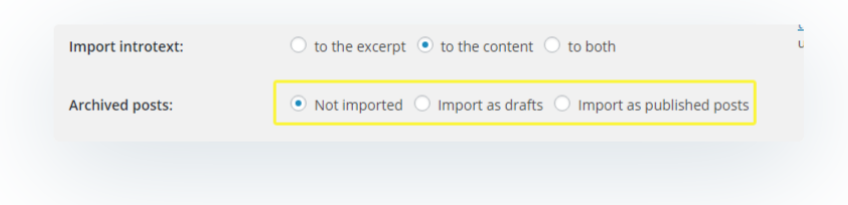
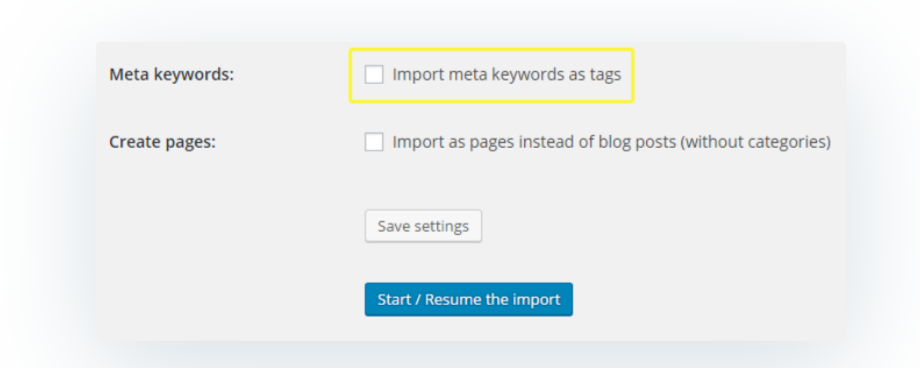
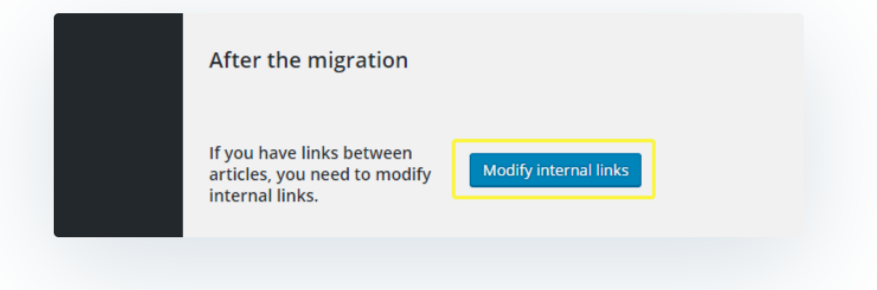



Salut, j'ai bel et bien fait la migrasi mais je ne suis pas très satisfait sur la présentation actuelle sous wordpress.
Prière d'ajouter une mise en forme
merci
Meskipun saya sudah menggunakan wordpress, tapi artikelnya sangat bagus untuk pindah dari Joomla ke WordPress.
Terima kasih sobat